6. Projektfájlok használata
6.1. A QGIS projektfájlok bemutatása
A QGIS munkamenet állapotát projektnek nevezzük. A QGIS egyszerre egy projekttel dolgozik. A beállítások lehetnek projektspecifikusak, vagy az új projektek alkalmazásszintű alapértelmezett beállításai (lásd a Beállítások szakaszt). A QGIS el tudja menteni a munkaterület állapotát egy QGIS projektfájlba a  vagy a
vagy a  használatával.
használatával.
Megjegyzés
Ha a projekt módosult, egy * szimbólum jelenik meg a QGIS címsorában és a QGIS alapértelmezés szerint megkérdezi, hogy szeretné-e menteni a változtatásokat. Ezt a viselkedést a  Szükség esetén kérdezzen rá a projekt és az adatforrás módosításainak mentésére beállítás szabályozza a alatt.
Szükség esetén kérdezzen rá a projekt és az adatforrás módosításainak mentésére beállítás szabályozza a alatt.
Betölthet meglévő projekteket a QGIS-be Böngésző panelből vagy a következő menükből:  , vagy .
, vagy .
A program indításakor megjelennek a projektsablonok és a korábbi projektek (legfeljebb tíz), a projekt nevével, nézőképével és a fájlok útvonalával. A guilabel:korábbi projektek listája praktikus a nemrég használt projektek eléréséhez. Egy projekt vagy projektsablon megnyitásához kattintson duplán az adott elemre. Egy elemre jobb gombbal kattintva a következőket teheti: Rögzítés a listára, Könyvtár megnyitása… és Eltávolítás a listáról. Réteget hozzáadva automatikusan létrejön egy új projekt. A listák ezután eltűnnek, átadva helyet a térképvászonnak.
Ha új munkamenetet szeretne kezdeni, kattintson a  menüpontra. Ha a megnyitott projekt a legutóbbi mentés óta módosítva lett, a rendszer rákérdez a projekt mentésére.
menüpontra. Ha a megnyitott projekt a legutóbbi mentés óta módosítva lett, a rendszer rákérdez a projekt mentésére.
Amikor megnyit egy új projektet, az első mentésig a címsorban Névtelen projekt lesz látható.
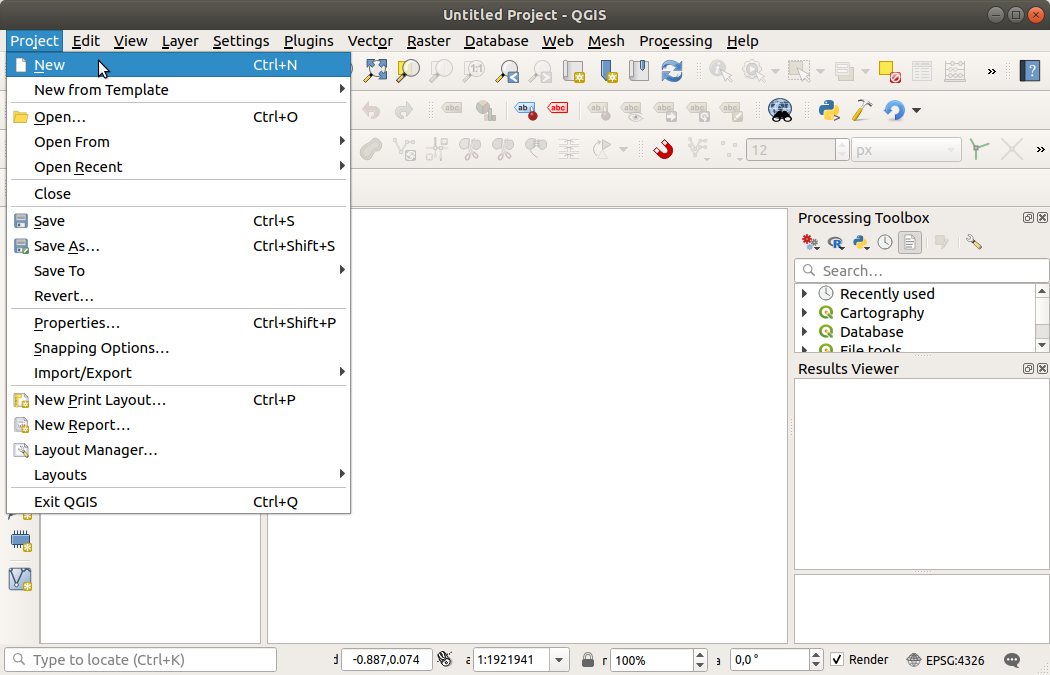
6.1. ábra Új projekt kezdése QGIS-ben
A projektfájlba az alábbi információk lesznek mentve:
Hozzáadott rétegek
Mely rétegeket lehet lekérdezni
Rétegtulajdonságok, beleértve a jelrendszert és a stílusokat
Rétegjegyzetek
2D és 3D térképnézetek
Az egyes térképnézetek vetületi rendszere
Az egyes térképek utoljára megtekintett terjedelme
Nyomtatási elrendezések
Nyomtatás elrendezés elemek a beállításaikkal
Nyomtatási elrendezés atlaszok beállításai
Digitalizálási beállítások
Tábla kapcsolatok
Projekt makrók
Projektszintű alapértelmezett stílusok
Modul beállítások
QGIS Szerver beállítások a Projekt tulajdonságok fül OWS beállításaiban
DB-kezelőben tárolt lekérdezések
A projektfájl XML formátumban lesz elmentve (lásd QGS/QGZ – A QGIS projektfájl formátuma). Ez azt is jelenti, hogy van lehetősége a fájlt a QGIS-en kívül szerkeszteni, amennyiben tudja mit csinál. A projekt fájlformátuma kiadásról kiadásra frissül. Előfordulhat, hogy a régebbi QGIS-verziókból származó projektfájlok már nem működnek megfelelően.
Megjegyzés
Alapértelmezés szerint a QGIS figyelmezteti Önt a verzió eltérésekre. Ez a viselkedés a Általános lapján szabályozható ( Figyelmeztetés a QGIS régebbi verziójával mentett projektfájl megnyitásakor).
Figyelmeztetés a QGIS régebbi verziójával mentett projektfájl megnyitásakor).
Amikor QGIS-ben elment egy .qgs projektfájlt, ugyanabban a könyvtárban létrejön a fájl biztonsági másolata .qgs~ kiterjesztéssel.
The extension for QGIS projects is .qgs but when saving from QGIS,
the default is to save using a compressed format with the .qgz
extension.
The .qgs file is embedded in the .qgz file (a zip archive),
together with its associated SQLite database (.qgd) for
auxiliary data.
You can get to these files by unzipping the .qgz file.
Megjegyzés
A Auxiliary Storage Properties mechanizmus miatt különösen hasznos a tömörített projektfájl használata, mivel magába ágyazza a segédadatokat.
Projects can also be saved/loaded to/from a PostgreSQL, GeoPackage or Oracle database using the following Project menu items:
Both menu items have a sub-menu with a list of extra project storage implementations (PostgreSQL, GeoPackage and Oracle). Clicking the action will open a dialog to pick a GeoPackage connection and project, a PostgreSQL connection, schema and project or Oracle connection, owner and project.
Projects stored in GeoPackage, PostgreSQL or Oracle can also be loaded through the QGIS browser panel, either by double-clicking them or by dragging them to the map canvas.
6.2. Törött fájlelérési utak kezelése
Egy projekt megnyitásakor előfordulhat, hogy a QGIS nem ér el egyes adatforrásokat a szolgáltatás/adatbázis elérhetetlensége, illetve egy átnevezett vagy áthelyezett fájl miatt. A QGIS ilyenkor megnyitja a Nem elérhető rétegek kezelése párbeszédablakot, amely listázza a nem található rétegeket. A következőket teheti:
Duplán kattintva az Adatforrás mezőbe szerkessze az egyes rétegek útvonalát, majd nyoma meg a Módosítások alkalmazása gombot;
Válasszon ki egy sort, majd a Tallózás gombbal keresse meg a megfelelő helyet és nyomja meg a Módosítások alkalmazása gombot;
Nyomja meg az Automata keresés gombot és a QGIS a könyvtárakat átnézve megpróbálja automatikusan kijavítani a kiválasztott fájlok útvonalát. Ne feledje, hogy az átnézés eltarthat egy ideig. Ez után kattintson a Módosítások alkalmazása gombra.
Az üzenetet figyelmen kívül hagyva nyissa meg a projektet törött útvonalakkal a Nem elérhető rétegek megtartása gombra kattintva. A réteg ezután megjelenik a Rétegek panelen, de adatok nélkül egész addig, amíg a
 Nem elérhető réteg! ikonra nem kattint a Rétegek panelen vagy az Adatforrás helyreállítása… környezeti menüelemre.
Nem elérhető réteg! ikonra nem kattint a Rétegek panelen vagy az Adatforrás helyreállítása… környezeti menüelemre.Ha az Adatforrás helyreállítása… eszközzel egy réteg útvonalát kijavítja, a QGIS átvizsgálja az összes többi törött elérési utat is, és megpróbálja automatikusan kijavítani azokat, amelyeknek ugyanaz a hibás fájlútvonala van.
A QGIS-t parancssorból indítva a --skipbadlayers kapcsolóval kihagyható az indításkori Nem elérhető rétegek kezelése párbeszédablak.
6.3. Kimenetek előállítása
Számos módon lehet kimenetet előállítani a QGIS munkamenetből. A projektfájlként való mentést már tárgyaltuk az A QGIS projektfájlok bemutatása szakaszban. A kimeneti fájlok előállításának további módjai a következők:
Creating images:
 outputs the map canvas
rendering to an image format (PNG, JPG, TIFF…) at custom scale,
resolution and size. Including georeference information in the
exported image is possible, simply enable
outputs the map canvas
rendering to an image format (PNG, JPG, TIFF…) at custom scale,
resolution and size. Including georeference information in the
exported image is possible, simply enable
 Append georeference information (embedded or via world file).
See Térképnézet exportálása for more details.
Append georeference information (embedded or via world file).
See Térképnézet exportálása for more details.Exportálás PDF fájlba:
 a térképvászon tartalmát kirendereli PDF-be, egyéni méretarányban, felbontással, és pár speciális beállítással (egyszerűsítés, georeferálás, stb.). Bővebb részletekért lásd a Térképnézet exportálása fejezetet.
a térképvászon tartalmát kirendereli PDF-be, egyéni méretarányban, felbontással, és pár speciális beállítással (egyszerűsítés, georeferálás, stb.). Bővebb részletekért lásd a Térképnézet exportálása fejezetet.Exportálás DXF fájlba:
 megnyit egy párbeszédablakot, ahol megadhatja a «Jelrendszer módot», a «Jelrendszer méretarányt» és a DXF-be exportálandó vektorrétegeket. A «Jelrendszer módon» keresztül az eredeti QGIS jelrendszer szimbólumokat nagy pontossággal tudja exportálni (lásd a Creating new DXF files szakaszt).
megnyit egy párbeszédablakot, ahol megadhatja a «Jelrendszer módot», a «Jelrendszer méretarányt» és a DXF-be exportálandó vektorrétegeket. A «Jelrendszer módon» keresztül az eredeti QGIS jelrendszer szimbólumokat nagy pontossággal tudja exportálni (lásd a Creating new DXF files szakaszt).Térkép tervezése: az
 megnyit egy új ablakot, amiben megtervezheti és kinyomtathatja a térképet (lásd még Térképelrendezések).
megnyit egy új ablakot, amiben megtervezheti és kinyomtathatja a térképet (lásd még Térképelrendezések).
